用户在使用office 2013时,可能会遇到尽管已安装打印机但系统提示尚未安装打印机的问题。本文将为您提供解决此问题的具体步骤。
操作步骤:
1、首先,在桌面上点击【我的电脑】(适用于Windows XP)或【这台电脑】(适用于Windows 8.1/10),然后选择【管理】选项;
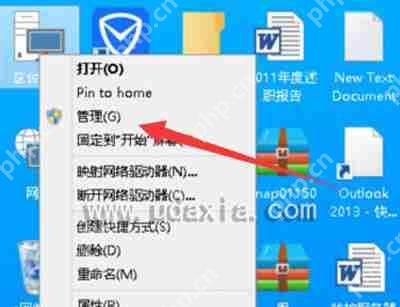
2、进入计算机管理界面后,点击【服务和应用程序】,再选择【服务】;

3、在服务列表中找到【Print Spooler】项目,右键点击并选择【启动】;
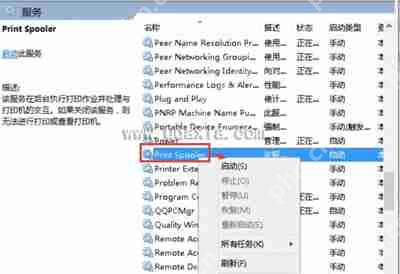
4、成功启动【Print Spooler】服务后,如第二张图所示,此时您的打印机应该可以正常使用;


5、随后,关闭Office软件,或者切换到其他选项,再次进入打印设置,您将看到已安装的打印机显示出来。
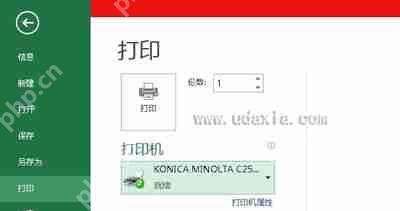
其他常见Office问题包括:




Copyright 2014-2025 https://www.php.cn/ All Rights Reserved | php.cn | 湘ICP备2023035733号